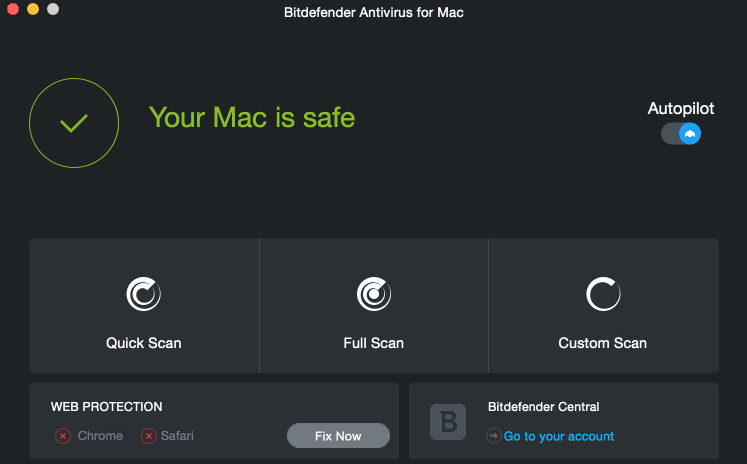Oι Apple Macintosh έχουν πρακτικά το ίδιο hardware με τα PC: τους ίδιους Intel επεξεργαστές, τις ίδιες μνήμες RAM, τους ίδιους SSD. Η μόνη πραγματική διαφορά βρίσκεται στο λειτουργικό σύστημα. Αν σκέφτεστε τη μετάβαση, αυτές είναι οι βασικές διαφορές Windows με Mac OS, γενικά αλλά και στη χρήση.
Προτάσεις συνεργασίας
Τα νέα άρθρα του PCsteps
Γίνε VIP μέλος στο PCSteps
Αν θέλετε να δείτε στην πράξη τις διαφορές μεταξύ Windows και Mac OS X, χωρίς να πληρώσετε 1000+ ευρώ για έναν υπολογιστή Mac, δείτε τον οδηγό μας:
Εικονική Μηχανή Mac OS X στα Windows με VMware Player
Μια αντικειμενική οπτική
Στον οδηγό αυτό εξετάζουμε τις μετρήσιμες, αντικειμενικές διαφορές Windows με Mac OS.
Στόχος μας δεν είναι να απαντήσουμε “ποιο λειτουργικό σύστημα είναι καλύτερο”, ούτε να πείσουμε κανέναν να επιλέξει το ένα έναντι του άλλου.
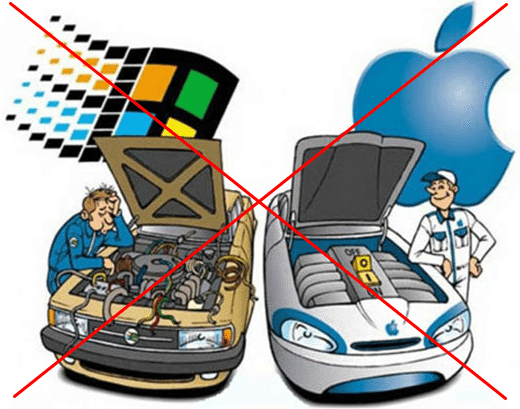
Ουσιαστικά, ο οδηγός αυτός θα βοηθήσει οποιονδήποτε σκέφτεται να μεταβεί από τα Windows στο Mac OS, έτσι ώστε να είναι προετοιμασμένος για τις αλλαγές στην εμφάνιση και τη χρήση.
Οι διαφορές Windows με Mac OS γενικά
Πυρήνας
Η πιο θεμελιώδης ανάμεσα στις διαφορές Windows με Mac OS είναι ο πυρήνας του λειτουργικού.
Οι εκδόσεις των Windows που χρησιμοποιούμε πλέον ανήκουν όλες στην οικογένεια Windows NT. Ο πυρήνας NT αναπτύχθηκε αρχικά σαν ένας διάδοχος για το OS/2 της IBM, πριν τελικά πάρει την ονομασία των Windows.
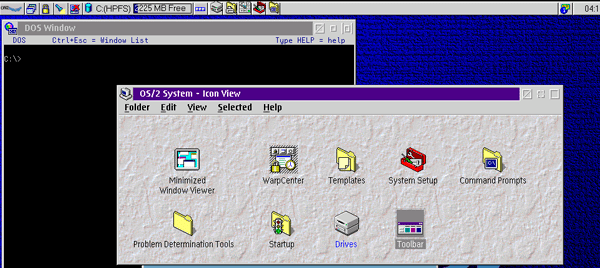
Αρχικά χρησιμοποιήθηκε στα επαγγελματικά Windows NT, τα Windows 2000 και τα server λειτουργικά της Microsoft. Τα Windows XP ήταν η πρώτη καταναλωτική έκδοση των Windows με τον πυρήνα NT.
Το Mac OS είναι βασισμένο στο Unix, που υπήρξε ιστορικά το ισχυρότερο και πιο ασφαλές λειτουργικό σύστημα για δίκτυα και πολλαπλούς χρήστες.
Το Unix και τα λειτουργικά που βασίζονται σε αυτό χρησιμοποιούνται από πανεπιστήμια, ερευνητικά κέντρα, τη βαριά βιομηχανία, στρατιωτικές εγκαταστάσεις, μέχρι και τη NASA.

Για την ακρίβεια, το Mac OS είναι βασισμένο στο λειτουργικό σύστημα Darwin, που είναι βασισμένο στο BSD, που είναι βασισμένο στο Unix. Εξακολουθεί να διατηρεί πάντως τα προηγμένα χαρακτηριστικά του “προπάππου” του.
Το Linux είναι επίσης βασισμένο στο Unix, αλλά σε διαφορετικό κλάδο από αυτόν του BSD του Mac OS, και χωρίς τον άφθονο “κλειστό” κώδικα του λειτουργικού της Apple.
Εμφάνιση
Σε γενικές γραμμές, το περιβάλλον του Mac OS έχει την ίδια λογική των παραθύρων με τα Windows.
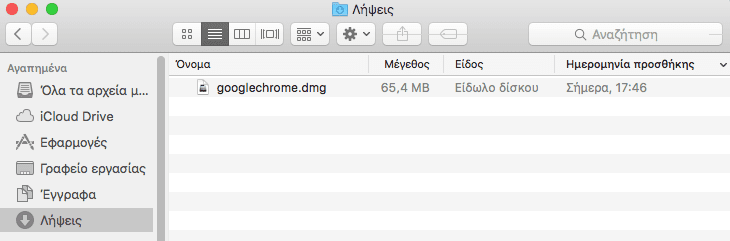

Όσον αφορά συνολικά την επιφάνεια εργασίας, το Dock στο Mac OS λειτουργεί πρακτικά με τον ίδιο τρόπο όπως η γραμμή εργασιών στα Windows.
Δείχνει τα προγράμματα που τρέχουν ανά πάσα στιγμή, και φιλοξενεί επίσης συντομεύσεις για την εκκίνηση προγραμμάτων.
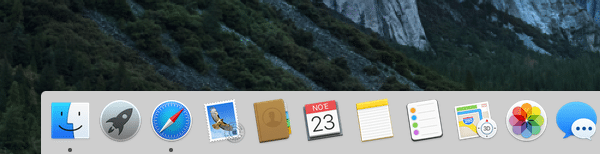
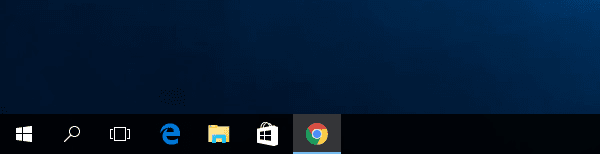
Η βασική διαφορά στο περιβάλλον εργασίας είναι η γκρι μπάρα στην κορυφή της οθόνης.
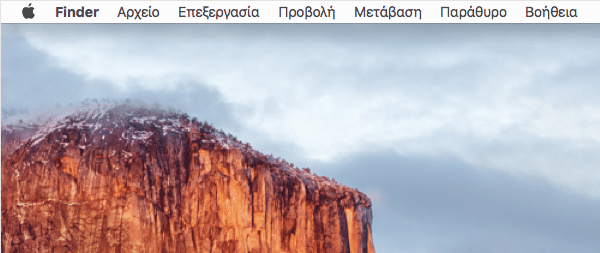
Στα Windows κάθε εφαρμογή έχει το δικό της μενού, πάνω στην ίδια την εφαρμογή.
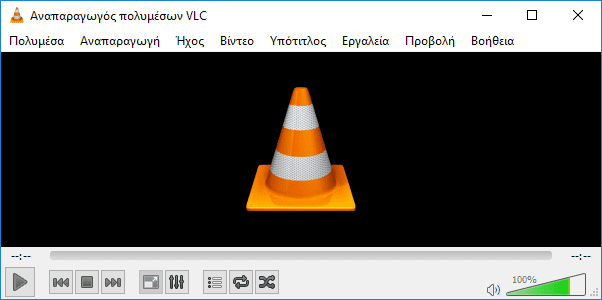
Στο Mac OS, αντίθετα, αναλόγως με το ποια εφαρμογή έχουμε ενεργή, το μενού της εμφανίζεται σε αυτή τη γραμμή εργασιών.
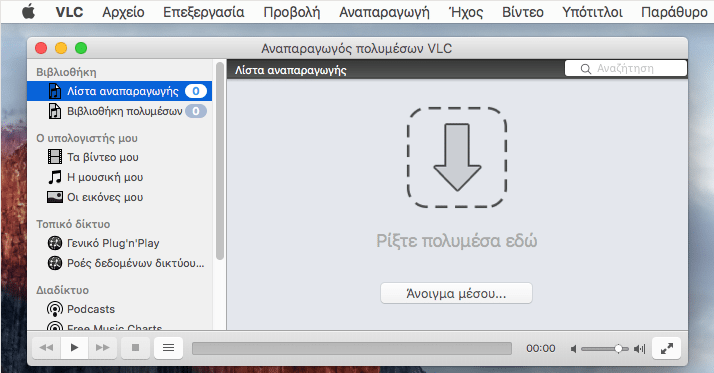
Στο Mac OS δεν θα βρούμε επίσης start menu με τη μορφή των Windows 7 ή των Windows 10.
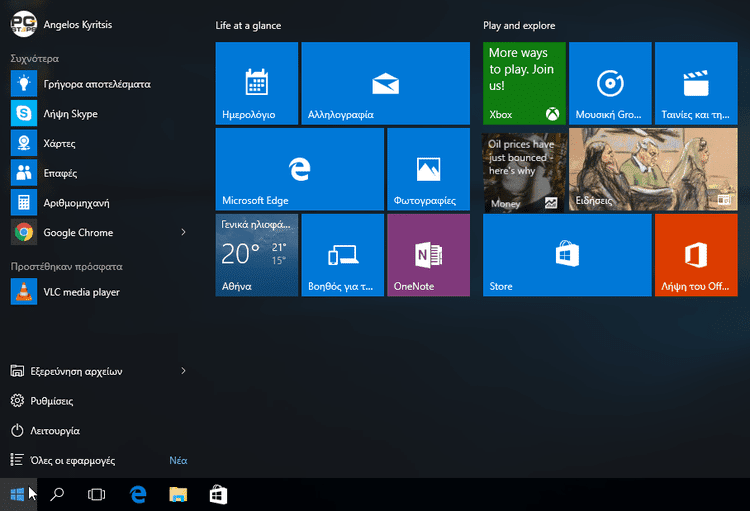
Όταν δεν έχουμε καμία εφαρμογή επιλεγμένη, μέσα από το Finder – το αντίστοιχο του Windows Explorer για το Mac – και το μενού Μετάβαση μπορούμε να έχουμε πρόσβαση σε όλους τους βασικούς φακέλους και τις εφαρμογές του υπολογιστή.

Παράλληλα, το launchpad θα εμφανίσει τα προγράμματα που χρησιμοποιούμε πιο συχνά, και μας επιτρέπει να κάνουμε αναζήτηση για κάθε εγκατεστημένη εφαρμογή.
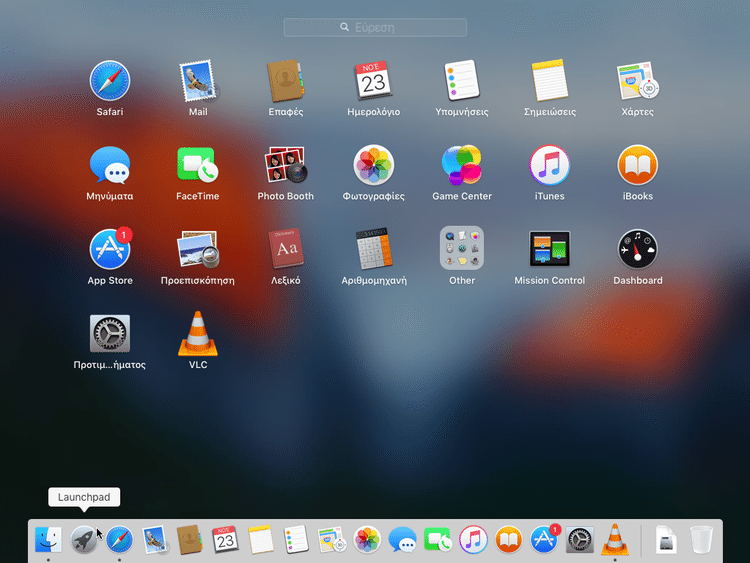
Εφαρμογές
Οι εφαρμογές που έχουν γραφτεί για Mac OS δεν μπορούν να τρέξουν σε Windows, και αντίστροφα οι εφαρμογές για Windows δεν είναι φτιαγμένες για να τρέχουν στο Mac OS.
Υπάρχουν όμως εκατοντάδες εφαρμογές που έχουν ξεχωριστές εκδόσεις για Windows και Mac OS, με τις ίδιες ακριβώς δυνατότητες και λειτουργίες, είτε αναφερόμαστε σε δωρεάν προγράμματα, όπως οι browsers…
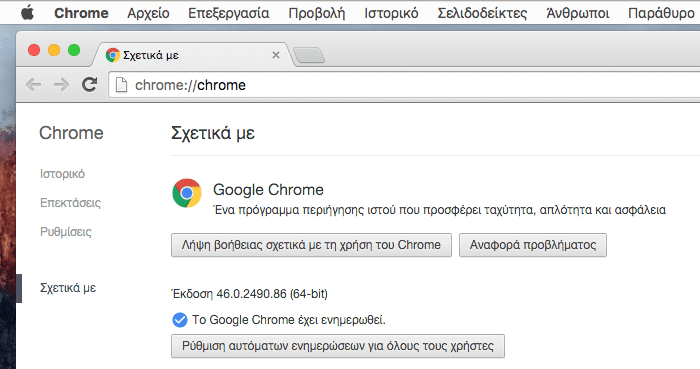
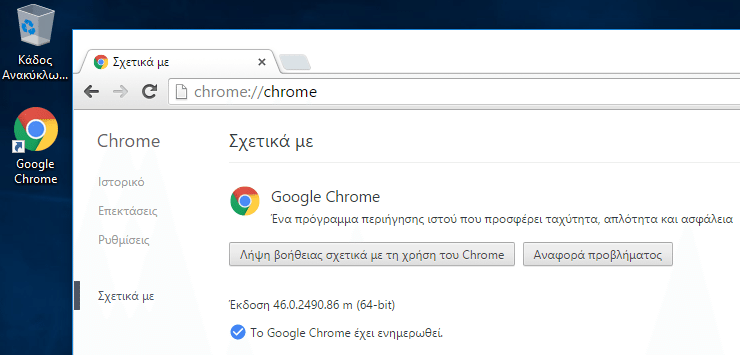
…είτε σε επαγγελματικά προγράμματα, όπως το Microsoft Office…
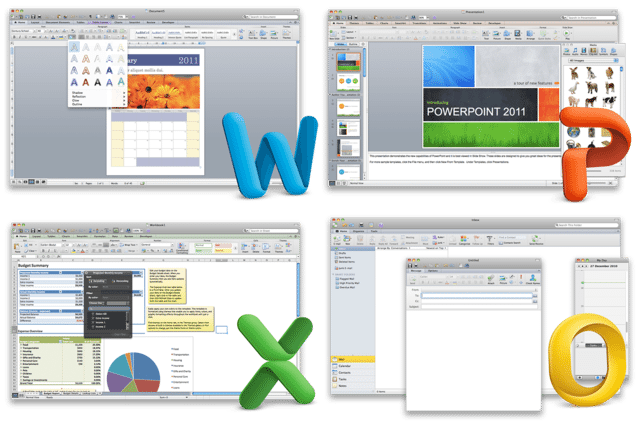
…και το Adobe Photoshop.
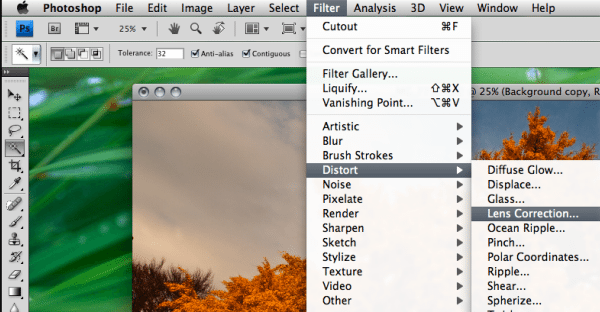
Σε περίπτωση που δεν υπάρχει η ίδια ακριβώς εφαρμογή διαθέσιμη για Mac OS, το πιθανότερο είναι να υπάρχει μια εφαρμογή με αντίστοιχες δυνατότητες.
Βεβαίως θα βρούμε και αποκλειστικότητες στην κάθε πλατφόρμα.
Πολλά παιχνίδια για Windows δεν έχουν καθόλου εκδόσεις για Mac OS. Αν λοιπόν κάποιος ενδιαφέρεται για παιχνίδια, ένας Mac υπολογιστής περιορίζει τις επιλογές του.

Από την άλλη μεριά, οι κάτοχοι Mac έχουν αποκλειστική πρόσβαση σε ορισμένα επαγγελματικά προγράμματα, όπως το Logic Pro ή το Final Cut Pro, τα οποία δεν έχουν καθόλου εκδόσεις για Windows.
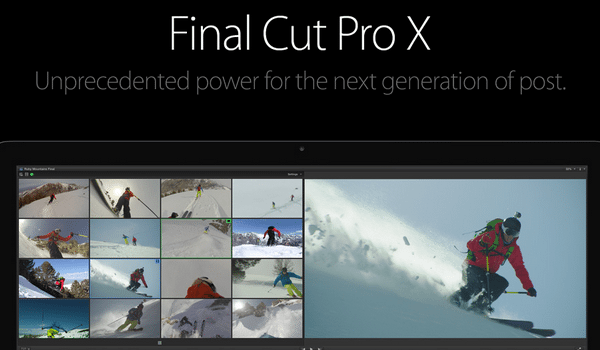
Ασφάλεια
Το Mac OS X είναι αναμφισβήτητα πολύ πιο ασφαλές από τα Windows, αν μη τι άλλο γιατί η συντριπτική πλειοψηφία των malware γράφεται για τα Windows, και εκ των πραγμάτων είναι αδύνατον να τρέξουν στο Mac OS X.
Όπως αναφέρει χαρακτηριστικά ο Rich Mogull, που εργάζεται ως αναλυτής στην εταιρεία ασφαλείας Securiosis, “Αν πάρουμε όλα τα malware για Mac που είδαμε ποτέ, και τα συνδυάσουμε με την ιστορία του OS X, θα είναι σημαντικά λιγότερα από τα malware για Windows που θα δούμε σε μια ώρα”.
Αυτό όμως δεν σημαίνει πως δεν χρειάζεται καθόλου antivirus για το Mac OS X. Tο 2015 υπήρξε κατακόρυφη αύξηση στα malware για Mac OS X, της τάξης του 500% σε σχέση με την τετραετία 2010-2014.
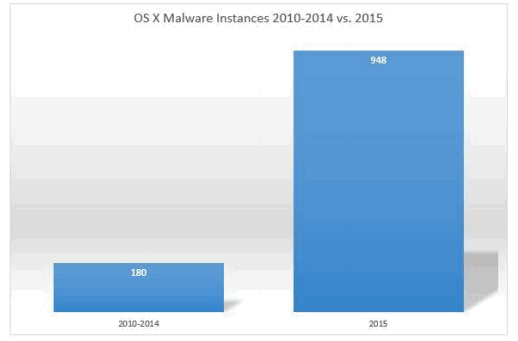
Καλώς ή κακώς, στο Mac OS X τα “χρόνια της αθωότητας” που δεν χρειαζόταν καθόλου antivirus έχουν περάσει ανεπιστρεπτί.
Αν θέλουμε να παραμείνουμε ασφαλείς, θα πρέπει να ακολουθούμε τις αρχές της ηλεκτρονικής ασφάλειας και φυσικά να επενδύσουμε σε ένα καλό Antivirus.
Κόστος Λειτουργικού
Το Mac OS ανέκαθεν υπήρξε σημαντικά οικονομικότερο από τα Windows.
Η τελευταία πληρωμένη έκδοση του Mac OS X, 10.8 Μountain Lion, κόστιζε μόλις 19,99 δολάρια.
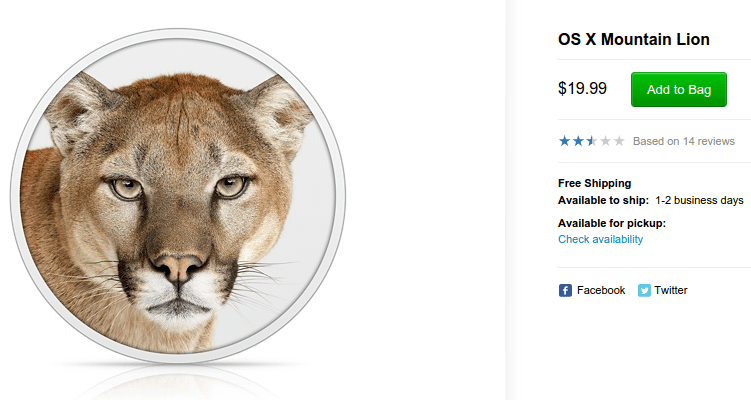
Από εκεί και ύστερα, όλες οι εκδόσεις που ακολούθησαν – Mavericks, Yosemite, El Capitan – ήταν και είναι διαθέσιμες εντελώς δωρεάν στους κατόχους Mac OS X από την έκδοση 10.6 Snow Leopard.
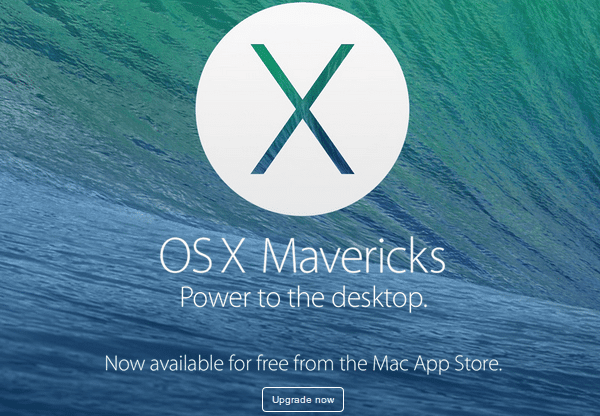
Βέβαια, ο λόγος που συμβαίνει αυτό δεν είναι φιλανθρωπικός. Απλά η Apple κερδίζει τα περισσότερα χρήματα από το Hardware, οπότε έχει το περιθώριο να δώσει δωρεάν το λειτουργικό.
Η Microsoft μπορεί να επιτρέπει τη δωρεάν αναβάθμιση από Windows 7 και Windows 8.1 σε Windows 10, όμως αυτή είναι υπό προϋποθέσεις, και με τις μέχρι τώρα ανακοινώσεις θα λήξει το καλοκαίρι του 2016.
Επίσης, ενώ έχει ανακοινωθεί πως τα Windows 10 θα δέχονται δωρεάν αναβαθμίσεις στις επόμενες εκδόσεις, οι αναβαθμίσεις αυτές θα είναι “εφ' όρου ζωής της συσκευής”. Που θεωρητικά σημαίνει πως αν χαλάσει πχ το laptop μας και αγοράσουμε νέο, θα πρέπει να αγοράσουμε νέα άδεια Windows 10, η οποία κυμαίνεται γύρω στα 120 ευρώ.
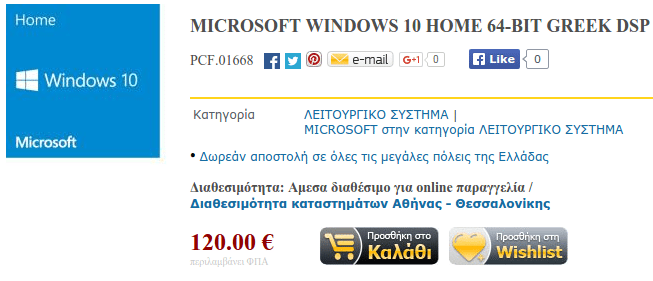
Κόστος Hardware – Είναι υπερτιμημένοι οι Mac?
Βέβαια, ενώ το κόστος λειτουργικού είναι σημαντικά χαμηλότερο για τους Mac, όποιος αγοράζει Mac πληρώνει σημαντικά περισσότερα για το hardware.
Έτσι δεν είναι?
Αυτό που είναι σημαντικό να κατανοήσουμε είναι πως τα MacBook δεν ανήκουν στη κατηγορία των laptop, αλλά των ultrabook, που είναι κατασκευασμένα ώστε να έχουν μικρές διαστάσεις, μικρό πάχος, χαμηλό βάρος, και μεγάλη διάρκεια ζωής στη μπαταρία.
Ένα Macbook Air 13ων ιντσών, με επεξεργαστή i5, 256GB SSD, βάρος 1,35 κιλά, και αυτονομία μέχρι και 12 ώρες, κοστίζει 1500 ευρώ.

Για να βρούμε τον ίδιο βαθμό φορητότητας και επιδόσεων σε PC, θα πρέπει να πάμε στο Lenovo Yoga 3 Pro, το οποίο έχει επίσης οθόνη 13ων ιντσών, μικρότερο επεξεργαστή, 256GB SSD, βάρος 1,29 κιλά, και το ίδιο κόστος.
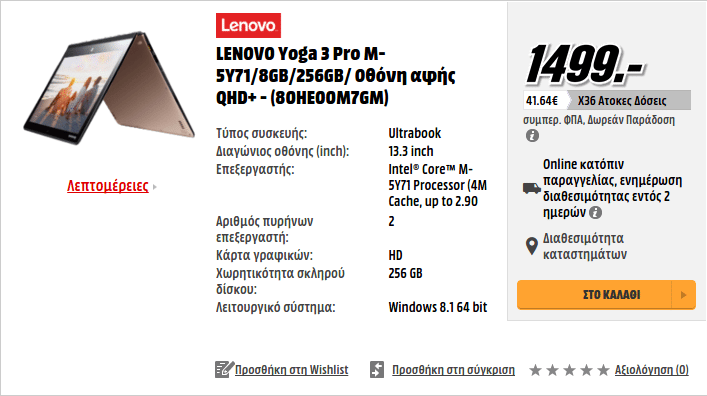
Αντίστοιχες τιμές συναντάμε σε ultrabook άλλων εταιρειών, όπως το Dell XPS 13.
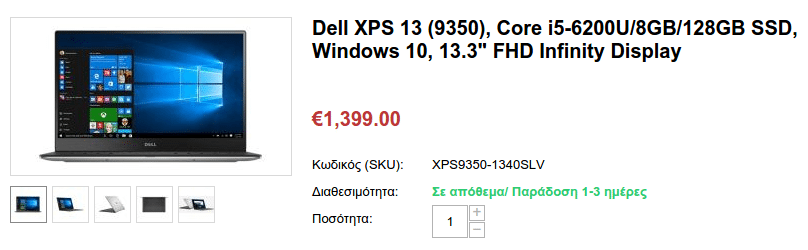
Όμως η τάση αυτή δεν περιορίζεται μόνο στα laptop.
H ιστοσελίδα Futurelooks.com επιχείρησε στα τέλη του 2013 να σχεδιάσει ένα PC με τα ίδια χαρακτηριστικά με τον “μικρό” Mac Pro των 3000 δολαρίων και τον κορυφαίο Mac Pro των 9.600 δολαρίων – που μοιάζουν και με σκουπιδοτενεκέ.
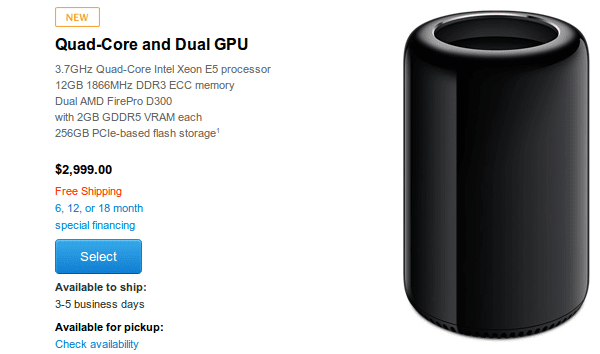
Για να φτιάξουν PC αντίστοιχων δυνατοτήτων χρειάστηκαν 3.994 και 11.530 δολάρια αντίστοιχα, καθώς οι Mac Pro έχουν ακριβούς Xeon επεξεργαστές, επαγγελματικές κάρτες γραφικών AMD FirePro, μεγάλους SSD και άφθονη RAM.
Το πρόβλημα με τους Mac δεν είναι πως είναι ακριβοί για τις δυνατότητές τους. Είναι πως δεν υπάρχουν καθόλου οικονομικά μοντέλα, κάτω από τα 1000 ευρώ.
Δεν πρόκειται να βρούμε Mac με επεξεργαστή N3540 ή έστω και i3, ούτε καν κάποιο μοντέλο με συμβατικό δίσκο HDD αντί για SSD.
Άρα, μάλλον είναι καιρός να ξεχάσουμε τη λογική πως οι Mac είναι κατά πολύ ακριβότεροι. Όπως δείχνουν οι αριθμοί, σε πολλές περιπτώσεις, ό,τι πληρώνεις, παίρνεις. Και οι μικρές διαστάσεις και το βάρος στα laptop, κοστίζουν.
Διαφορές Windows με Mac OS στην ταχύτητα
Καθώς οι Mac υποστηρίζουν κανονικά την εγκατάσταση Windows…

…η ιστοσελίδα pcpro.co.uk έκανε μια σειρά μετρήσεων σε δύο υπολογιστές Mac (έναν iMac και ένα MacBook Air) για να εντοπίσει τις διαφορές Windows με Mac OS όσον αφορά την ταχύτητα.
Η δοκιμή αυτή είχε κάποια εντυπωσιακά αποτελέσματα, όπως ότι το Adobe Photoshop στον iMac ήταν πιο αργό στο Mac OS απ' ότι στα Windows, ενώ στο MacBook Air συνέβη το αντίστροφο.
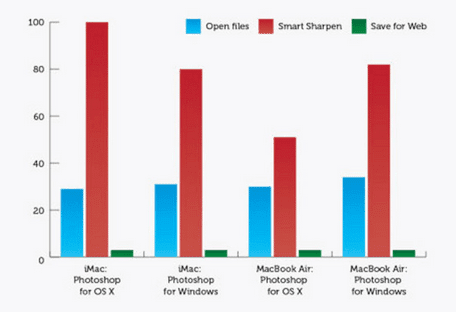
(Ο κάθετος άξονας μετράει δευτερόλεπτα, άρα όσο μικρότερη είναι η μπάρα, τόσο το καλύτερο).
Το Microsoft Word ήταν σταθερά πιο αργό στο Mac OS…
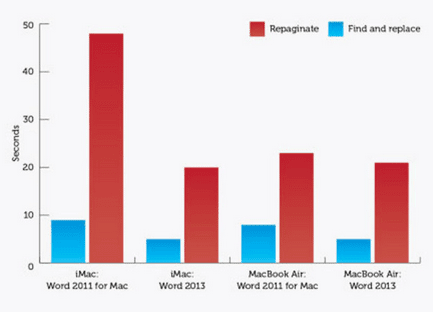
…αλλά η εφαρμογή Pages του Mac, της σουίτας γραφείου iWork, ήταν σταθερά γρηγορότερη από το Word.
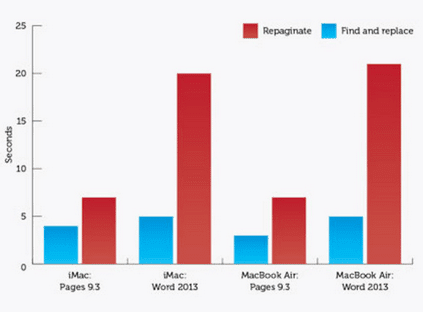
Συνολικά, λοιπόν, είναι δύσκολο έως αδύνατον να απαντηθεί συνολικά ποιο λειτουργικό σύστημα είναι πιο γρήγορο, καθώς διαφορετικές εφαρμογές ανταποκρίνονται με διαφορετικό τρόπο στα λειτουργικά.
Οι διαφορές Windows με Mac OS στη χρήση
Όπως είδαμε, το γραφικό περιβάλλον του Mac OS είναι σε μεγάλο βαθμό όμοιο με το περιβάλλον των Windows.
Υπάρχουν εντούτοις κάποιες σημαντικές διαφορές Windows με Mac OS στη χρήση που είναι καλό να γνωρίζει κανείς.
Το κουμπί Command ⌘ αντί για το Ctrl
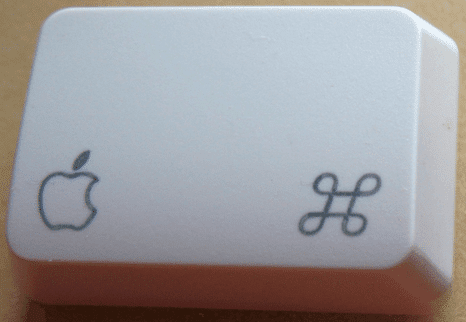
Το γνωστό κουμπί των Windows στα πληκτρολόγια για PC έχει αντικατασταθεί με το κουμπί Command ⌘ στους Mac. Το πληκτρολόγιο Mac διαθέτει επίσης ένα κουμπί Ctrl, αλλά χρησιμοποιείται ελάχιστα σε σχέση με το Command ⌘.
To Command ⌘ αντικαθιστά το Ctrl σε πολλές από τις λειτουργίες που γνωρίζουμε από τα Windows, ειδικά όσον αφορά τις συντομεύσεις πληκτρολογίου. Έτσι, η συντόμευση για την αντιγραφή είναι ⌘ + C (αντί για Ctrl+C), για την αποκοπή είναι ⌘ + X και για την επικόλληση είναι ⌘ + V.
Το ίδιο ισχύει και σε όλες πρακτικά τις εφαρμογές, όπως στις συντομεύσεις του Google Chrome:
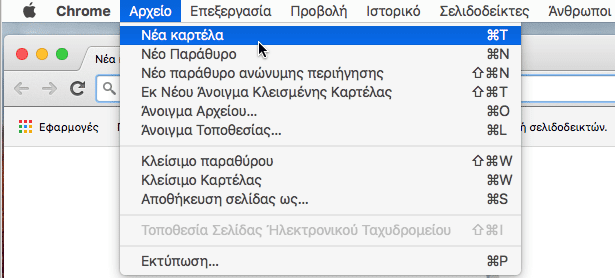
Η αλλαγή της γλώσσας
Στα Windows παραδοσιακά η γλώσσα αλλάζει με το Alt+Shift, αν και στις τελευταίες εκδόσεις αλλάζει επίσης με το κουμπί των Windows + Space.
Στο Mac OS X τα πράγματα είναι πιο μπερδεμένα. Σε παλαιότερες εκδόσεις, η γλώσσα άλλαζε με το ⌘ + Space. Πλέον όμως, αυτή η συντόμευση δεν λειτουργεί για αυτό το σκοπό, γιατί εμφανίζει την Αναζήτηση με Spotlight.
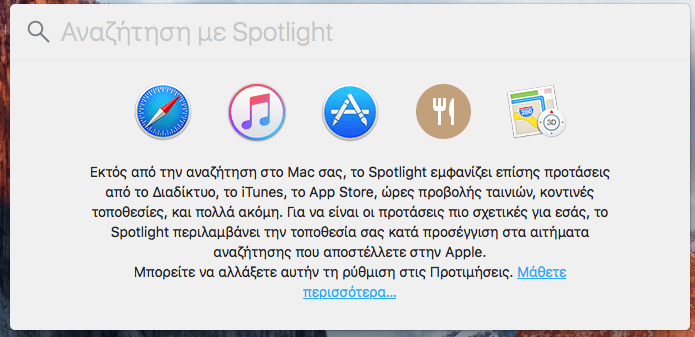
Για την ακρίβεια, δεν υπάρχει καμία προεπιλεγμένη συντόμευση για την αλλαγή της γλώσσας στις τελευταίες εκδόσεις του Mac OS X.
Θα πρέπει να κάνουμε κλικ στην ένδειξη της γλώσσας, να επιλέξουμε το “Άνοιγμα προτιμήσεων για το Πληκτρολόγιο”…
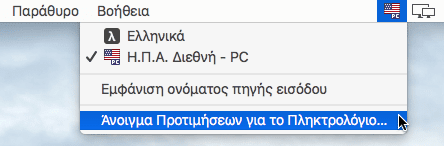
…και στις Συντομεύσεις -> Πηγές εισαγωγής να τσεκάρουμε την “Επιλογή προηγούμενης πηγής εισαγωγής”
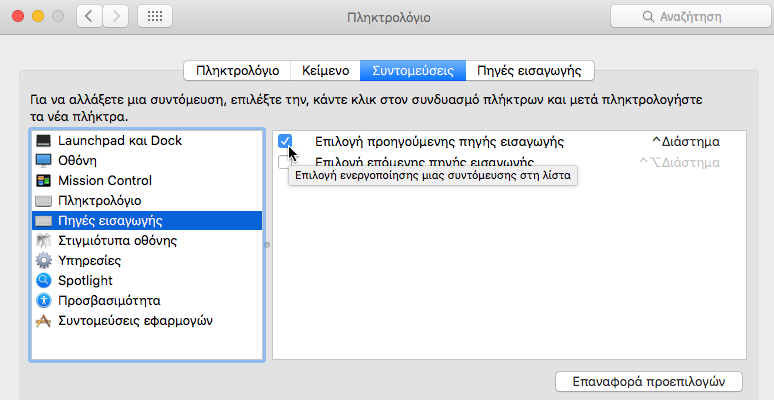
Η προεπιλογή είναι το Ctrl + Space, και αν κρατήσουμε πατημένα τα δύο κουμπιά θα μας εμφανιστεί ένα παράθυρο με τις επιλογές επί της οθόνης.
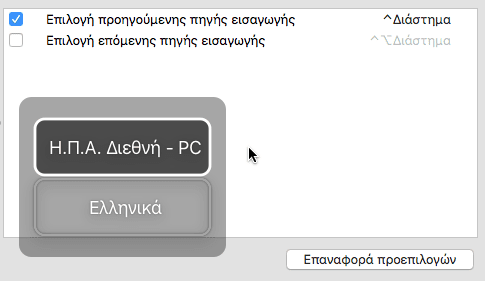
Μπορούμε όμως να κάνουμε κλικ πάνω στη συντόμευση και να επιλέξουμε έναν άλλο συνδυασμό, όπως πχ το ⌘ + Ζ, που είναι σχετικά κοντά στο Alt + Shift των Windows.
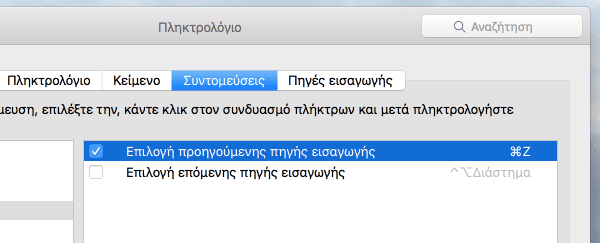
Δυστυχώς δεν μπορούμε να βάλουμε το ⌘ + Shift, που θα ήταν το ιδανικό.
Η επιτάχυνση του δείκτη του ποντικιού
Από όλες τις διαφορές Windows με Mac OS, αυτή είναι η πιο “ύπουλη”.
Την πρώτη φορά που ένας χρήστης Windows χρησιμοποιήσει το Mac OS είναι πολύ πιθανό να νιώσει πως κάτι δεν πηγαίνει ακριβώς καλά με το δείχτη του ποντικιού, ιδιαίτερα όταν τον κινεί από τη μία άκρη της οθόνης στην άλλη.
Ουσιαστικά, σε μικρές αποστάσεις ο δείκτης φαίνεται αργός, αλλά αν πάμε να τον κινήσουμε σε μεγάλη απόσταση επί της οθόνης, επιταχύνει απότομα.
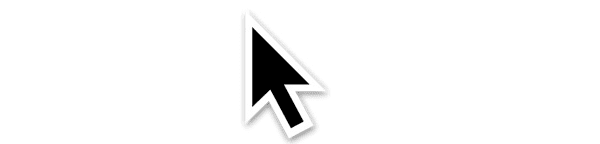
Οι χρήστες του Mac OS έχουν συνηθίσει σε αυτή τη συμπεριφορά και δεν το παρατηρούν καν. Κάποιοι χρήστες Windows, όμως, δυσκολεύονται να προσαρμοστούν.
Υπάρχει τρόπος να απενεργοποιηθεί αυτή η επιτάχυνση, έχει όμως να κάνει με το τερματικό στο Mac και είναι κάτι που θα εξετάσουμε σε ξεχωριστό οδηγό.
Το [Enter] δεν ανοίγει τα αρχεία – τα μετονομάζει
Αν έχουμε συνηθίσει στα Windows να κάνουμε κλικ σε ένα αρχείο και να πατάμε το Enter για να ανοίξει, στο Mac OS θα πρέπει να το ξεχάσουμε.
Πατώντας το Enter το μόνο που θα καταφέρουμε είναι να ενεργοποιήσουμε τη λειτουργία μετονομασίας του αρχείου, σαν να είχαμε πατήσει το F2 στα Windows.
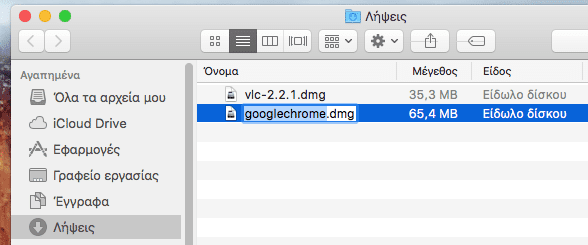
Για να ανοίξουμε το αρχείο από το πληκτρολόγιο θα πρέπει να πατήσουμε ⌘ + Ο (από το Open), ή αλλιώς απλά να κάνουμε διπλό κλικ με το ποντίκι.
Το μενού στην κορυφή της οθόνης
Αναφερθήκαμε και στην ενότητα “εμφάνιση” σε αυτό, πως όλες οι εφαρμογές εμφανίζουν πλέον το μενού τους στην σταθερή γραμμή εργασιών στην κορυφή της οθόνης.
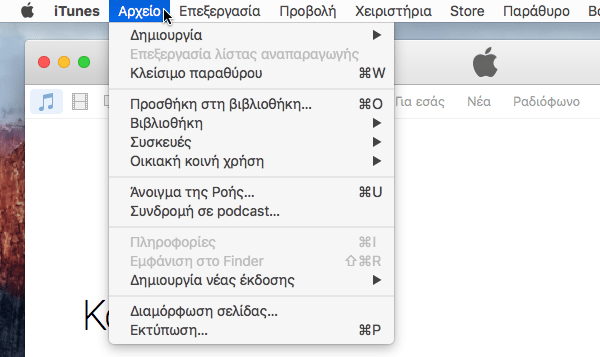
Παρατηρούμε και εδώ τις συντομεύσεις με το Command ⌘.
Αυτό το σταθερό μενού είναι επίσης πιθανό να μπερδέψει τους χρήστες των Windows, ειδικά αν έχουν ανοιχτές πολλαπλές εφαρμογές και ψάχνουν για το μενού κάποιας εφαρμογής που δεν είναι επιλεγμένη εκείνη τη στιγμή.
Διαφορετική συμπεριφορά μεγιστοποίησης
Πολλοί χρήστες των Windows προτιμούν να μεγιστοποιούν τα παράθυρα σε όλη την οθόνη.
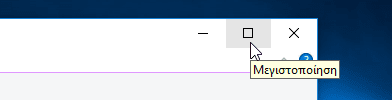
Όταν μεγιστοποιούμε ένα παράθυρο στα Windows, εξακολουθούμε να βλέπουμε τη γραμμή εργασιών.
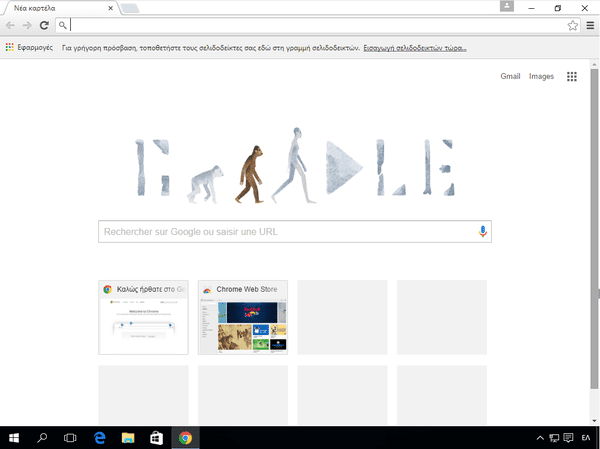
Στο Mac OS Χ, σε κάθε παράθυρο υπάρχουν επίσης τρία κουμπιά, τα οποία όμως θα βρούμε στην αριστερή πλευρά. Το κόκκινο κλείνει το παράθυρο και το κίτρινο κάνει ελαχιστοποίηση.
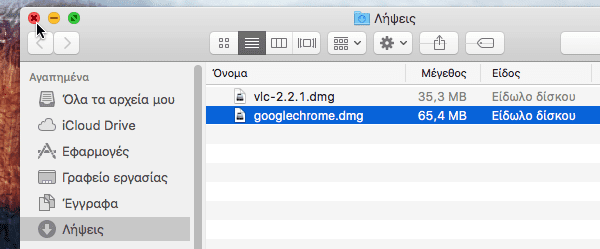
Το πράσινο, όμως, ουσιαστικά ανοίγει την εφαρμογή σε ένα ξεχωριστό desktop, κρύβοντας εντελώς τις γραμμές εργασιών.
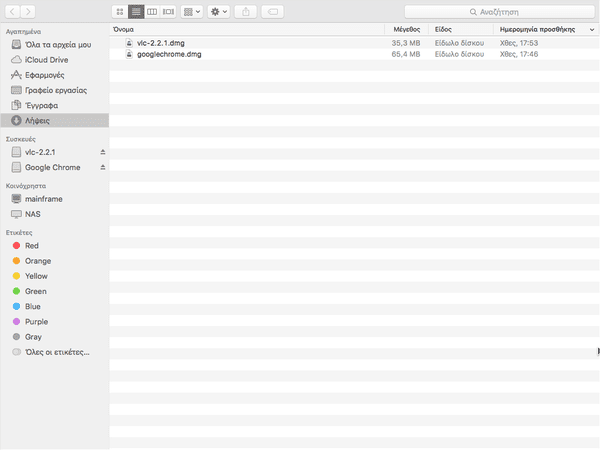
Θα πρέπει να μετακινήσουμε το ποντίκι στην πάνω ή την κάτω άκρη της οθόνης για να εμφανιστούν
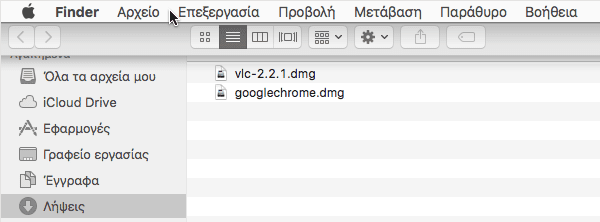
Το να κλείσουμε το τελευταίο παράθυρο δεν κλείνει την εφαρμογή
Στα Windows, αν έχουμε ανοιχτά τρία παράθυρα του Chrome, και τα κλείσουμε, ο Chrome κλείνει εντελώς.
Στο Mac OS Χ το πρόγραμμα παραμένει ανοιχτό, όπως φαίνεται από τη μαύρη κουκκίδα στο Dock κάτω από το εικονίδιο.

Για να κλείσουμε εντελώς την εφαρμογή, πρέπει να κάνουμε δεξί κλικ επάνω της και να πατήσουμε “Τερματισμός”.
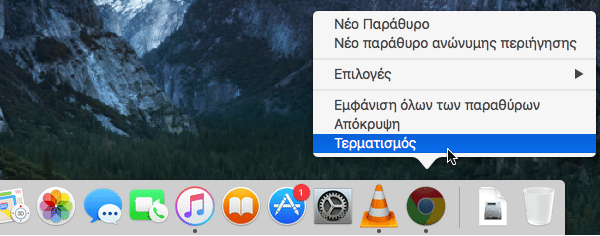
Μιας και το αναφέραμε…
Υπάρχει δεξί κλικ στο Mac OS Χ?
Όσοι δεν γνωρίζουμε από Mac, όταν σκεφτόμαστε ποντίκι για Mac, σκεφτόμαστε το ποντίκι που ίσως έχουμε δει που έχει μόνο ένα κουμπί.

Στην πραγματικότητα, όμως το Mac OS Χ υποστηρίζει κανονικά USB ποντίκια με δύο και τρία κουμπιά, και το δεξί κλικ λειτουργεί κανονικά.
Ακόμη και το Magic Mouse, που δίνεται με καινούριους desktop mac, και η προεπιλογή του είναι το ένα κουμπί, μπορεί να ρυθμιστεί να έχει δεξί και αριστερό κλικ.

Επίσης στο Macbook pro το δεξί κλικ γίνεται πατώντας το trackpad με 2 δάχτυλα.
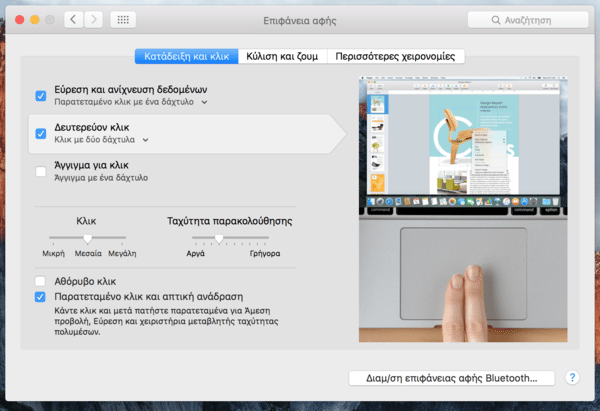
Εναλλαγή σε παράθυρα και σε εφαρμογές
Στα Windows, με το Alt+Tab εναλλασσόμαστε ανάμεσα σε διαφορετικά προγράμματα.
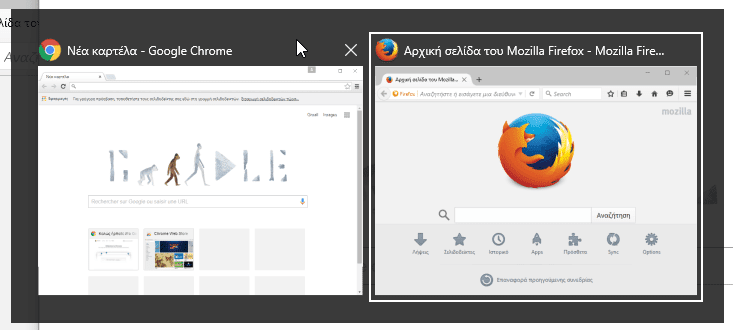
Η αντίστοιχη συντόμευση στο Mac OS X είναι ⌘+Tab.
Δεν λειτουργεί η αποκοπή – επικόλληση στον Finder
Ενώ μπορούμε να κάνουμε αντιγραφή – επικόλληση σε αρχεία και φακέλους για να δημιουργήσουμε αντίγραφα σε κάποιο άλλο σημείο στο δίσκο, δεν μπορούμε να μεταφέρουμε αρχεία ή φακέλους με αποκοπή – επικόλληση.
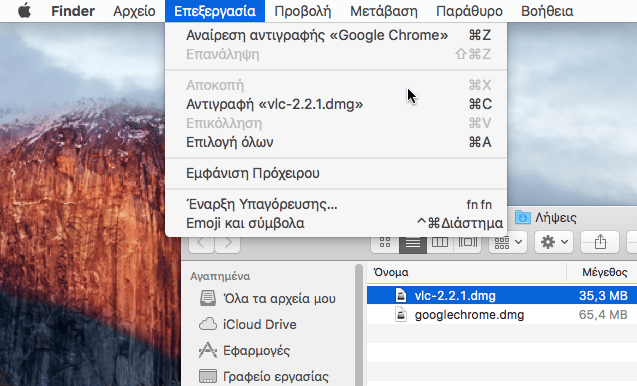
Η επιλογή “Αποκοπή” είναι απλά απενεργοποιημένη. Για να μεταφέρουμε αρχεία θα πρέπει να τα σύρουμε σε κάποιο άλλο φάκελο ή στην επιφάνεια εργασίας.
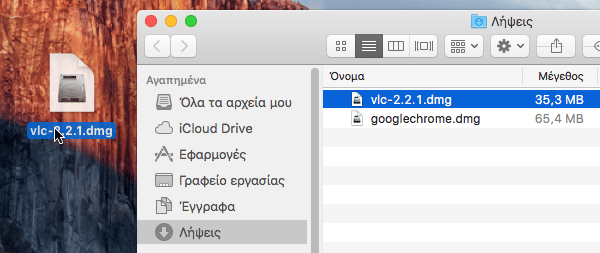
Το Tab πηγαίνει μόνο στα Text boxes και τις λίστες
Στα Windows, αν εμφανιστεί ένα μήνυμα με δύο ή περισσότερες επιλογές, μπορούμε με το Tab να περάσουμε από αυτές χωρίς να χρησιμοποιήσουμε το ποντίκι.
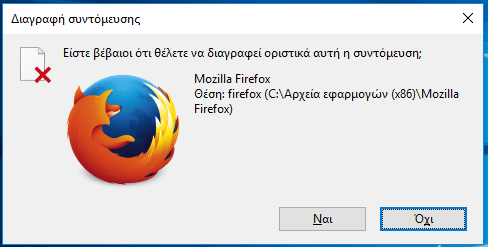
(ο δείκτης φαίνεται με το ορθογώνιο με τη διακεκομμένη γραμμή).
Στο Mac OS Χ, όμως, η προεπιλεγμένη συμπεριφορά του Tab είναι να πηγαίνει μόνο στα text boxes (που μπορούμε να εισάγουμε κείμενο) και στις λίστες όπου μπορούμε να έχουμε διαφορετικές επιλογές (πχ τύπο αρχείου).
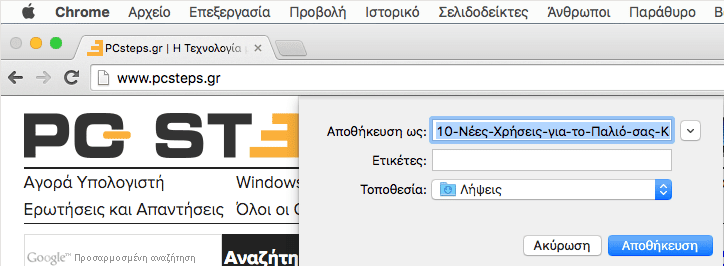
Στο παράδειγμα πηγαίνει μόνο στο “Αποθήκευση ως:” και στις “Ετικέτες:”, δεν θα επιλέξει την “Ακύρωση” ή την “Αποθήκευση”
Για να αλλάξουμε αυτή τη συμπεριφορά πηγαίνουμε “Προτιμήσεις συστήματος”, ύστερα “Πληκτρολόγιο”.
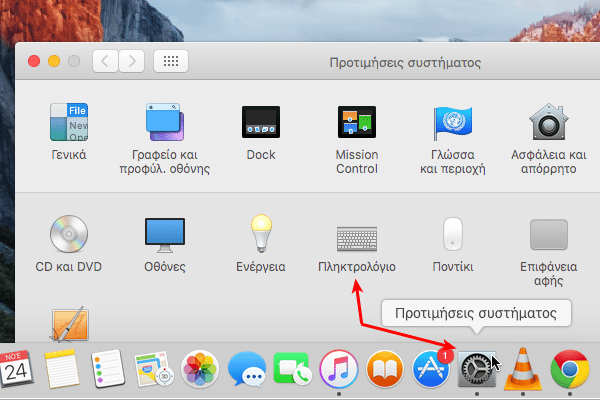
Στο Πληκτρολόγιο πηγαίνουμε στην καρτέλα Συντομεύσεις -> Πληκτρολόγιο, επιλέγουμε το “Αλλαγή τρόπου εστίασης για το Tab”, και επιλέγουμε τη ρύθμιση “Όλων των χειριστηρίων” κάτω αριστερά.
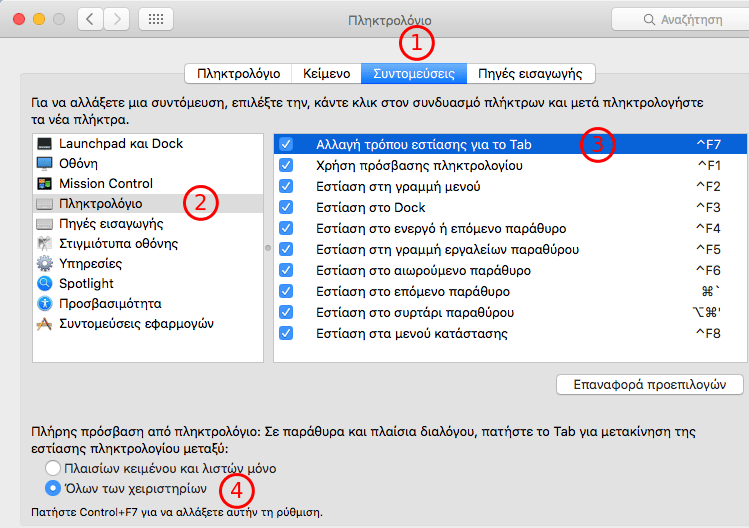
Η αντικατάσταση φακέλου σβήνει τα παλιά αρχεία στο φάκελο
Αυτό θέλει τεράστια προσοχή για όσους έχουμε συνηθίσει στα Windows.
Ας πούμε πως έχουμε ένα φάκελο στην επιφάνεια εργασίας, με το όνομα “Gamos Photos” με τρεις φωτογραφίες στο εσωτερικό της.
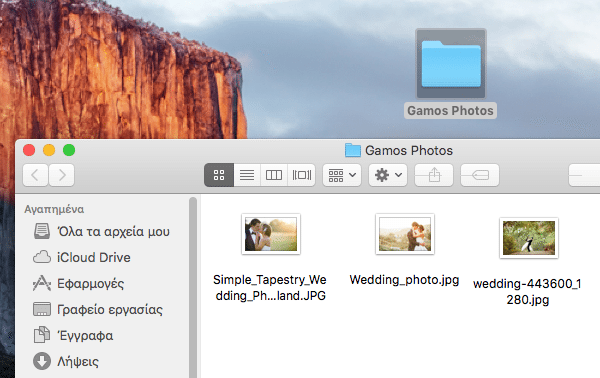
Ας πούμε επίσης πως κάποιος φίλος μας δίνει ένα φλασάκι, στο οποίο έχει δύο επιπλέον φωτογραφίες του ίδιου γάμου, και ο φάκελος έχει το ίδιο όνομα.
Τώρα, αν πάμε να ρίξουμε το νέο φάκελο στο ίδιο μέρος που βρίσκεται ο παλιός, όπως και στα Windows, θα μας βγάλει μια προειδοποίηση.
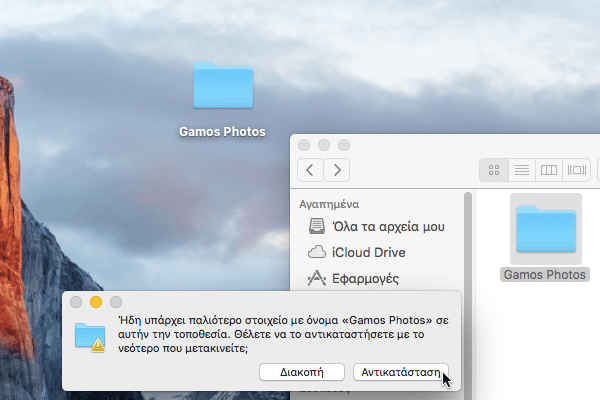
Στα Windows, όμως, αυτό που θα συμβεί είναι να συγχωνευτούν οι φωτογραφίες των δύο φακέλων σε έναν.
Στο Mac OS, αν πατήσουμε “Αντικατάσταση”, ξέρετε τι γίνεται?
Ο παλιός φάκελος διαγράφεται εντελώς, με όλες του τις φωτογραφίες ή ό,τι άλλα αρχεία έχει, και μένει μόνο ο καινούριος.
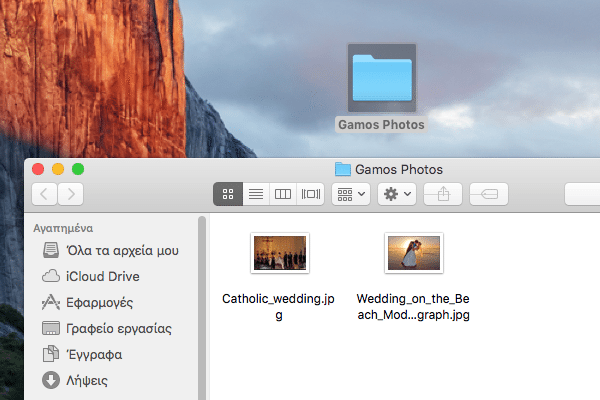
Να σημειωθεί πως τα παλιά αρχεία διαγράφονται οριστικά, δεν πηγαίνουν καν στον Κάδο.
Χρειάζεται μεγάλη προσοχή λοιπόν, όσον αφορά τη διαχείριση των φακέλων, για να μην βρεθούμε προ εξαιρετικά δυσάρεστων εκπλήξεων.
Το Delete δεν λειτουργεί σε αρχεία ή φακέλους
Το να πατήσουμε το Delete στο πληκτρολόγιο όσο έχουμε επιλεγμένο ένα αρχείο ή φάκελο δεν πρόκειται να κάνει απολύτως τίποτα.
Για να διαγράψουμε ένα αρχείο ή φάκελο πρέπει ή να το σύρουμε στον Κάδο κάτω δεξιά…
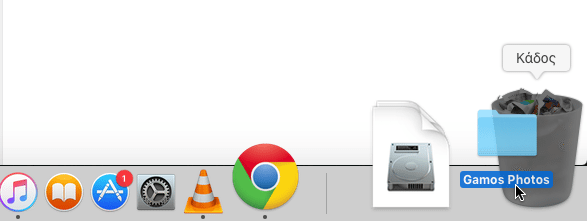
…να κάνουμε δεξί κλικ επάνω του και “Μετακίνηση στον Κάδο”…
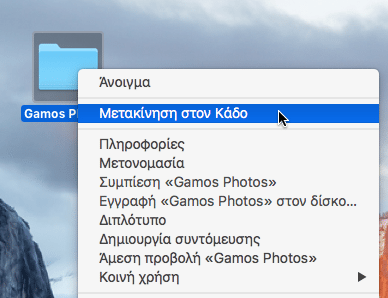
…ή να πατήσουμε ⌘ + Delete.
Delete = Backspace
Στα πληκτρολόγια των Mac δεν υπάρχει καθόλου το πλήκτρο Backspace. Στη θέση του θα βρούμε το Delete.
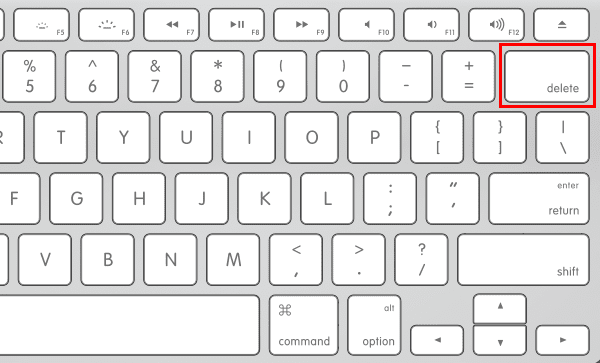
Σε παλαιότερες εκδόσεις του Mac OS, το delete λειτουργούσε στο κείμενο όπως το delete στα Windows, διαγράφοντας τους χαρακτήρες μετά τον κέρσορα.
Πλέον όμως αυτό έχει αλλάξει, και το delete λειτουργεί όπως το backspace. Πατώντας το, θα διαγράψει το κείμενο πριν τον κέρσορα.

Για να λειτουργήσει όπως το delete στα Windows, θα χρειαστεί να πατήσουμε μαζί το fn+delete.
Διαφορετική εγκατάσταση και απεγκατάσταση προγραμμάτων
Ένα μεγάλο πλεονέκτημα του Mac OS είναι πως η εγκατάσταση και απεγκατάσταση προγραμμάτων είναι εξαιρετικά εύκολη.
Τα περισσότερα προγράμματα κατεβαίνουν σε μορφή .dmg, που είναι κάτι αντίστοιχο με το ISO στα Windows, ουσιαστικά ένα είδωλο δίσκου.
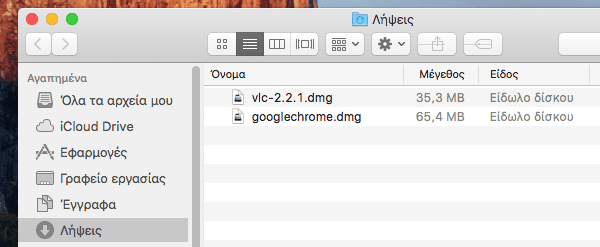
Κάνοντας διπλό κλικ στο αρχείο θα το κάνει “mount”, θα το εμφανίσει σαν δίσκο στην επιφάνεια εργασίας και θα το ανοίξει.
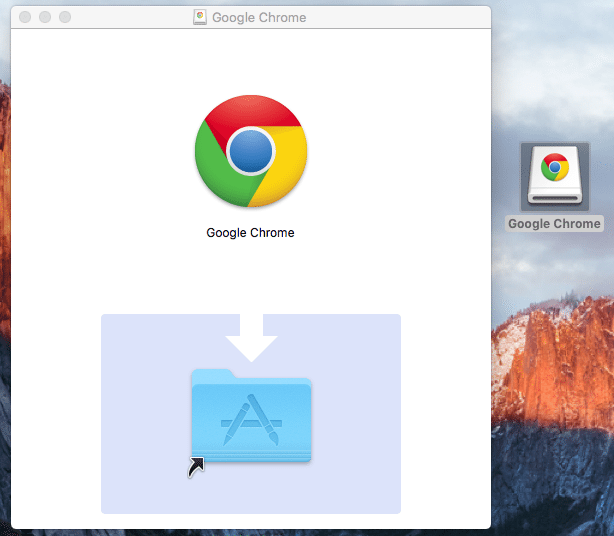
Το μόνο που χρειάζεται για την εγκατάσταση είναι να πάρουμε το πρόγραμμα και να το ρίξουμε στο φάκελο “Εφαρμογές”. Τα περισσότερα προγράμματα έχουν έτοιμη τη συντόμευση για τις “Εφαρμογές” στο παράθυρο που ανοίγει από το .dmg.
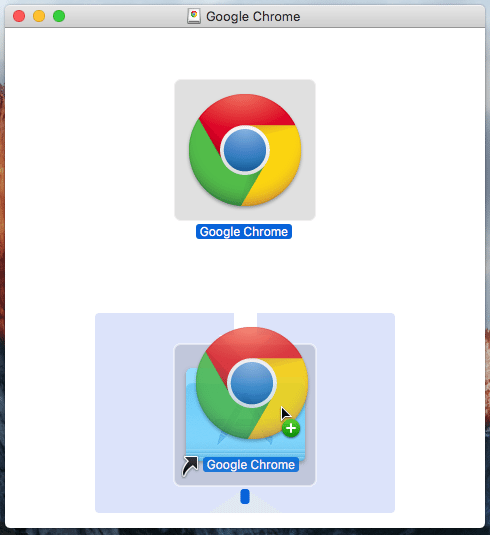
Το πρόγραμμα αντιγράφεται, όπως ένα απλό αρχείο
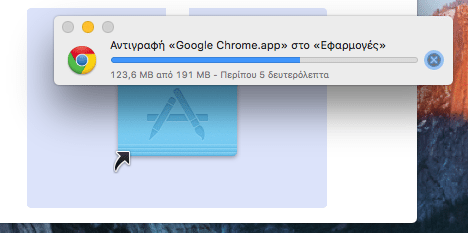
Πλέον απλά το τρέχουμε με διπλό κλικ από το φάκελο “Εφαρμογές”
Την πρώτη φορά θα μας βγάλει μια προειδοποίηση, επειδή το κατεβάσαμε από το Internet. Αυτή την προειδοποίηση θα τη βγάλει μόνο μια φορά.
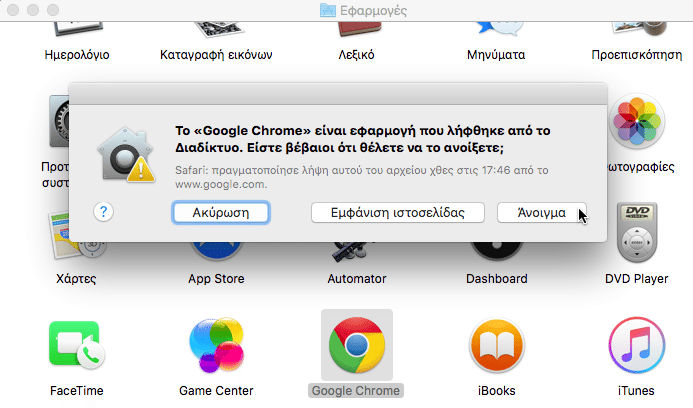
Αντίστοιχα για να την απεγκατάσταση προγραμμάτων, αρκεί από το φάκελο “Εφαρμογές” να κάνουμε δεξί κλικ και “Μετακίνηση στον Κάδο”.
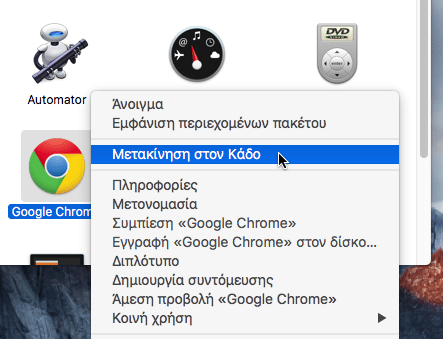
Αν είχαμε ανοίξει προηγουμένως το πρόγραμμα, θα πρέπει να κάνουμε πρώτα τερματισμό, αλλιώς θα μας βγάλει σφάλμα για τη διαγραφή.
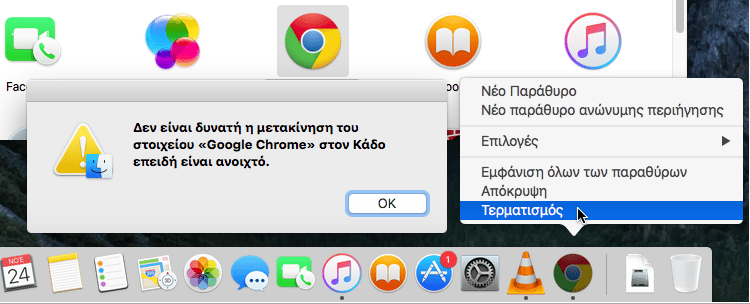
Με αυτό τον τρόπο το πρόγραμμα διαγράφεται άμεσα και συνολικά, χωρίς να υπάρχει κάτι αντίστοιχο του μητρώου των Windows, όπου να παραμένουν υπολείμματα που να επιβαρύνουν το σύστημα.
Οι ρυθμίσεις των προγραμμάτων αποθηκεύονται στον προσωπικό μας φάκελο σε κάποιους κρυφούς φακέλους, που χρειάζεται να τους ενεργοποιήσουμε μέσω τερματικού. Θα καλύψουμε τη συγκεκριμένη λειτουργία σε ξεχωριστό οδηγό.
Κάποιες πιο περίπλοκες εφαρμογές έχουν δικό τους Installer και Uninstaller, αλλά είναι η εξαίρεση, παρά ο κανόνας.
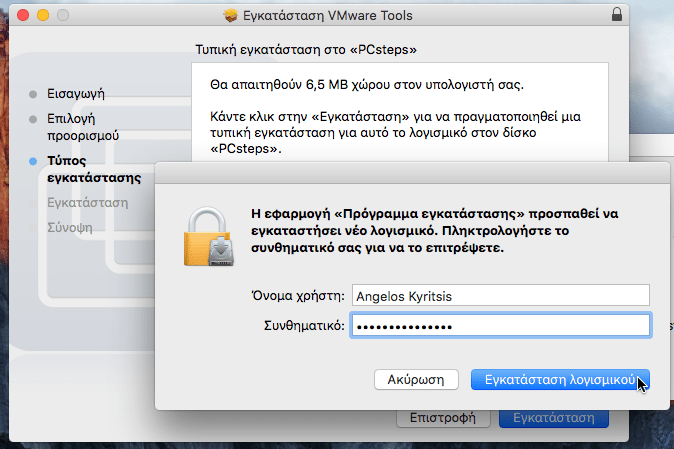
Τέλος, για να διαγράψουμε το αρχείο .dmg που είχαμε ανοίξει προηγουμένως, θα πρέπει πρώτα να το κάνουμε “Εξαγωγή”, με δεξί κλικ.
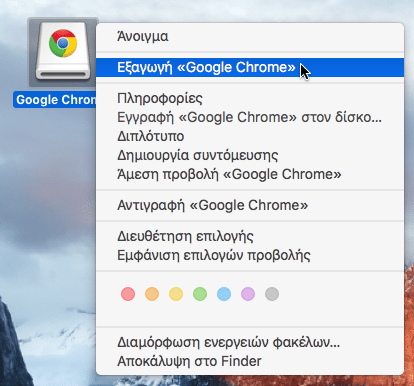
Υπάρχουν άλλες διαφορές Windows με Mac OS που ξεχάσαμε?
Αυτές ήταν οι ουσιαστικότερες διαφορές Windows με Mac OS, τόσο στο σχεδιασμό όσο και στη χρήση.
Σε περίπτωση που ξεχάσαμε κάτι σημαντικό, γράψτε το μας στα σχόλια και θα κοιτάξουμε να το προσθέσουμε στον οδηγό σε κάποια επόμενη ανανέωσή του.